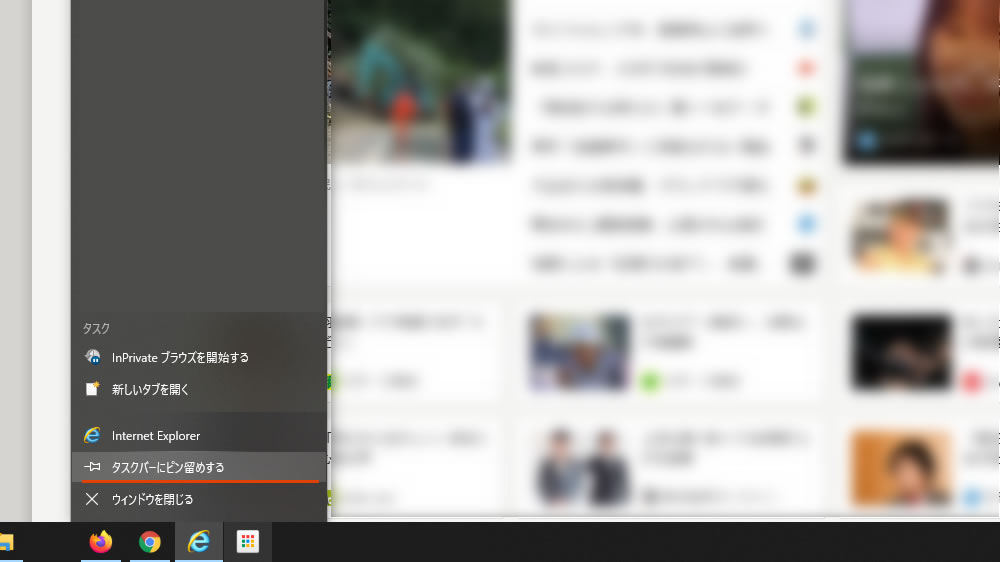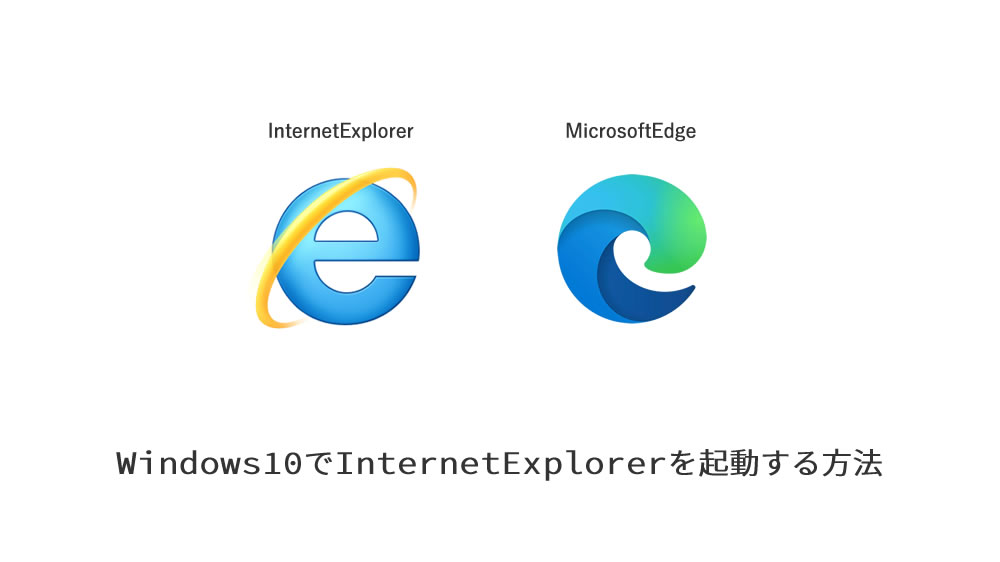
マイナポイントの予約受付が開始し、マイナポイントを申し込むために「マイナポイント予約・申込サイト」にアクセスした方も多いのではないでしょうか?

スマートフォンで予約・申込する分には特段問題は無いようですが、パソコンから予約・申込する場合に、動作環境として求められるブラウザが「Internet Explorer11」という現実。
官公庁サイトでよくある俗にいう「IE縛り」問題が発生します。
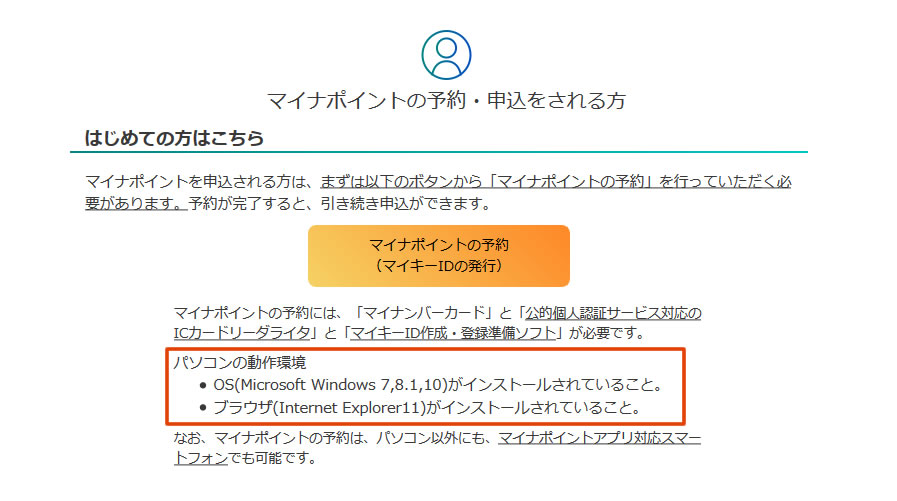
*総務省のマイナポイント予約・申込サイトへリンクします
Windows10 のデフォルトブラウザは「Microsoft Edge」です。
Windows7 のサポートが終了し、Windows10 を利用しているユーザーも多いなか「Internet Explorer」をどのように起動すればよいかわからない方も多いはず。
ここでは「セキュリティ上の~」云々は少し触れるだけにして、Windows10 で Internet Explorer を使う方法を紹介します。
2022年6月16日(日本時間)をもってInternetExplorerのサポートが終了となります。
業務上、IE でなくてはいけない場合、ブラウザをEdgeに切り替えして「IEモード」を利用してください。
この記事では、Windows10での、InternetExplorerの起動手順を説明しますが、InternetExplorerの利用を推奨しているのではありませんので、ご自身の責任でInternetExplorerを利用してください。
目次
InternetExplorer は Windows10 にインストールされていますので、新たにインストールする必要はありません。
次の手順で起動する事ができます。
左下の Windows スタートアイコン の上で右クリックします。
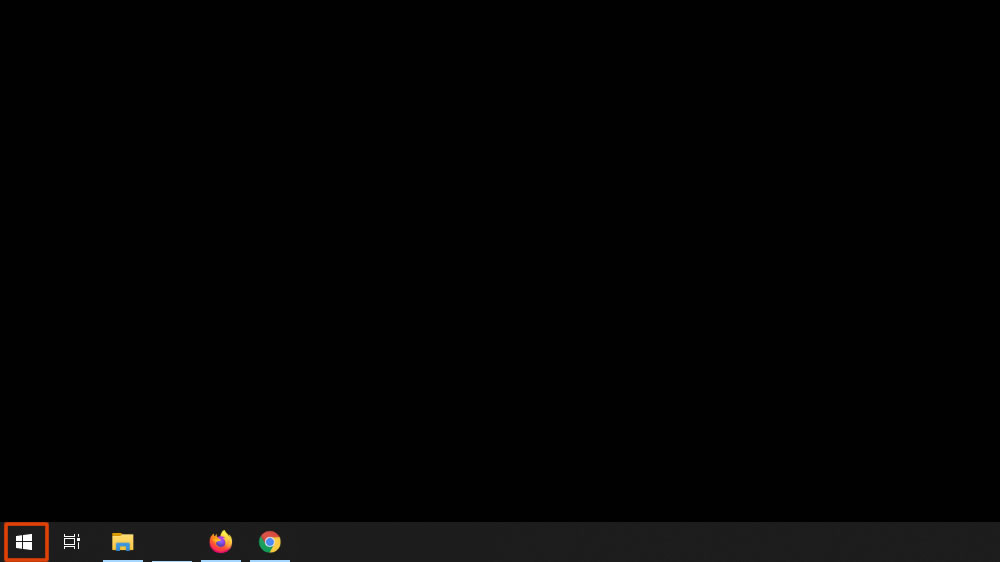
表示されるメニューから「検索」をクリックします。
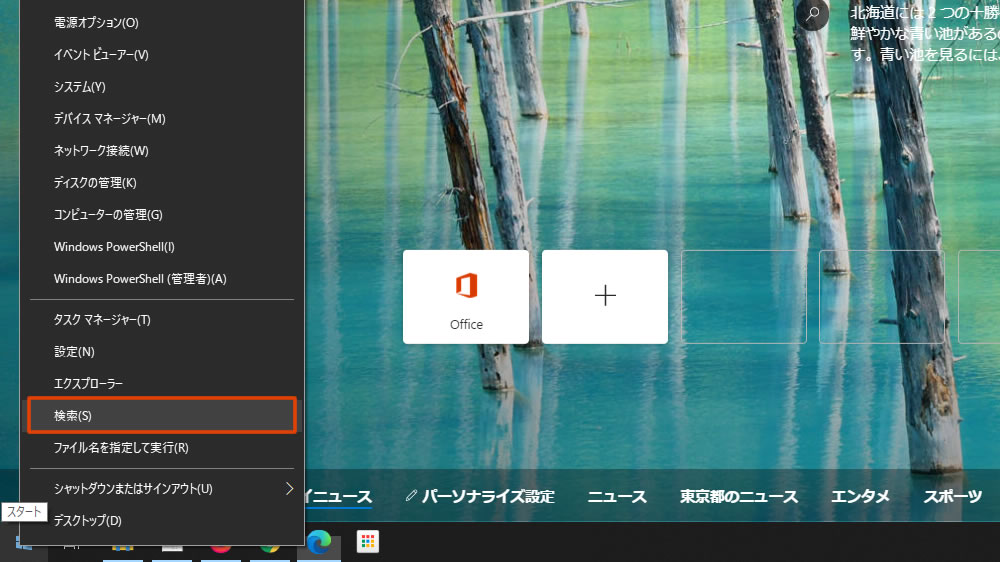
①検索ボックスに「in」と入力する。
②検索結果に Internet Explorer アプリが表示されます。
※すべての文字列を入れなくても予測して検索結果が表示されるはずですが、出てこない場合は「Internet Explorer 」と入力しましょう。
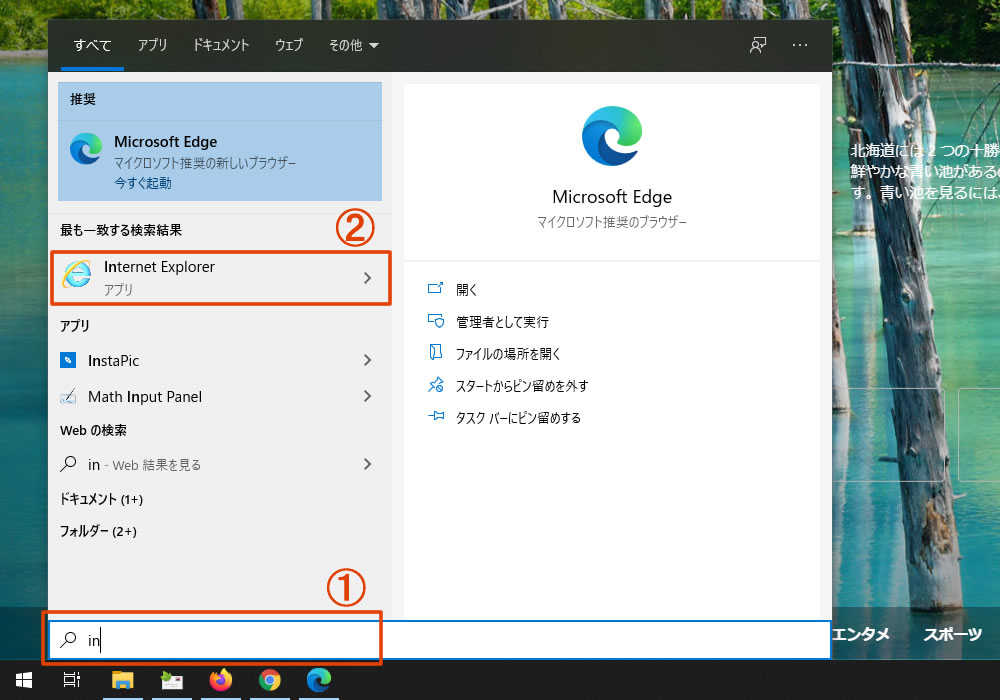
②で表示された Internet Explorer をクリックすると、Internet Explorer が起動します。
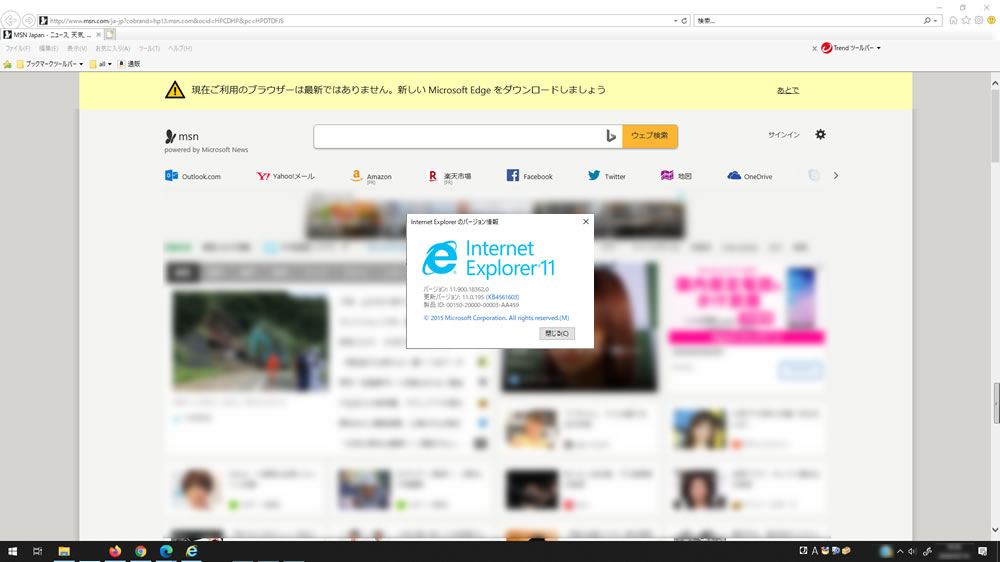
この画面は右上の歯車マークをクリックして「バージョン情報」を表示させています。
「現在ご利用のブラウザーは最新ではありません。新しい Microsoft Edge をダウンロードしましょう」と表示されますが「あとで」をクリックしてメッセージを閉じます。(後述)
もし、検索結果に InternetExplorer が表示されなかった時は、削除されている可能性があります。
マイクロソフトの公式サイトから InternetExplorer をダウンロードしてインストールしましょう。
Windows10 Internet Explorer のダウンロード|Windows Help
※マイクロソフトの Internet Explorer のダウンロードページへリンクします
毎回、Windows 検索を行わなくても、タスクバーにピン留めする事でショートカット設定できます。
タスクバー上の InternetExplorer アイコンの上で、右クリックし「タスクバーにピン留めする」をクリックします。
タスクバーに常駐させるところまで説明したのですが、 Internet Explorerをメインブラウザとして利用する事は慎重に検討して下さい。
2020年7月時点では、Windows10 の標準ブラウザは Microsoft Edgeであり、Internet Explorer 11は互換性維持の為に搭載されているだけなのです。
私個人的には、メインブラウザとして使用する事はお勧めできません。
InternetExplorer を起動したときも、 Microsoft Edgeにするようにメッセージが表示されましたね。
まず何より、マイクロソフトが Internet Explorer を利用しない事を呼び掛けています。
開発自体は終了していますが、セキュリティアップデートの提供は継続されていますので、ウイルスソフトを稼働させて自身でも対策を行った上で利用する事になるのでしょうか。
マイナポイントは「Andoroid」や「iPhone」のアプリからも予約・申込可能なので、IEを利用したくない場合は、スマートフォンからの申し込みを検討してみてください。
スマホアプリが安全とも言い切れません...
ブラウザの脆弱性やIE縛り、スマホの利用についてなど、掘り下げると「IEの利用について」の部分は説明しきれていないのですが、いずれにしても何事にもリスクはあると考えて、自分自身での対策を行った上で使う事ですね。